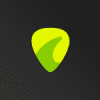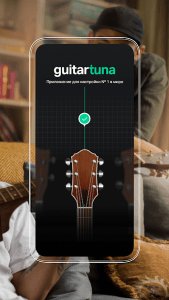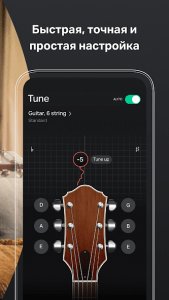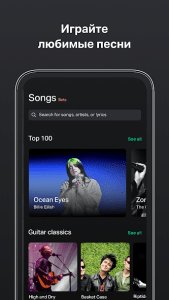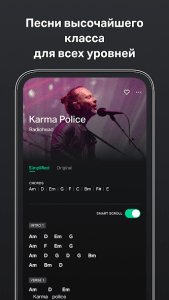Guitar Tuna — своеобразной камертон для гитар и других струнных музыкальных инструментов. Программа предназначена для планшетов и смартфонов на Андроид и позволяет настраивать электрические, акустические, гавайские разновидности гитар, кавакиньо, народные инструменты, скрипки, бас-гитары (4 и 5 струн) и другие. Она отобразит отклонения в звучании струн и поможет вернуть их в нужное положение.
Режимы
Пользователю доступны два режима корректировки положения струн гитары, скрипки и народных инструментов:
Прежде чем очередной раз проверять звучание каждой из струн после настройки, имеется возможность прослушать эталонный звук, издаваемый ей. При работе с таким непопулярным инструментом, как кавакиньо, рекомендуется по 5-6 и более раз проверять звучание каждой из струн. Из-за их малой длины, во-первых, Guitar Tuna не всегда чётко различает звуки (тут и качество микрофона играет роль, и сторонние шумы), во-вторых, малейшая неточность сильно повлияет на параметры извлекаемых колебаний. Для всех поддерживаемых струнных можно изменить режим настройки по умолчанию на более подходящий.
Эксклюзивные функции
Guitar Tuna по праву считается лучшим тюнером для Андроид. И тому подтверждением является поддержка настройки нескольких десятков приспособлений для генерации звуковых колебаний с заданными характеристиками. Кроме перечисленных, поддерживаются:
- альт;
- виолончель;
- укулуле;
- балалайка;
- банджо с 4 и 5-ю струнами;
- мандолина.
Обучение
Встроен в приложение и интерактивный учебник, который можно всегда брать с собой. С его помощью можно разучивать аккорды. Они разделены на категории по степени сложности их извлечения. Для этого даже гитара не требуется, обучение происходит на экране устройства. Главное — запомнить сочетание звуков, создающих их.
Следующий уровень музыкального обучения — запоминание схем аккордов. Здесь всё аналогично: несколько степеней сложности, а реальные струны заменяют виртуальные. Второй этап — проверка слуха. Зная большинство аккордов, можно попытаться распознать их, услышав ту или иную последовательность звуков.
Учимся играть. На экране отображаются аккорды, и их нужно сыграть на своей гитаре, а Guitar Tuna оценит ваш уровень. Тут рекомендуется пользоваться электрогитарой для получения максимально объективного результата.
Мастер игры — режим предлагает сыграть последовательности аккордов, на несколько секунд отображенные на экране. В свободном режиме можно попрактиковаться в создании собственных последовательностей звуков и их игре.
Прочий функционал
Метроном позволяет потренировать точность и скорость пальцев, а также уверенность владения электрогитарой. В библиотеке гитарных аккордов приведены все комбинации звуков, извлекаемых струнами во всех тонах и полутонах с возможностью их прослушивания.
Позаботились разработчики и об удобстве эксплуатации приложения. Режим для левой руки, например, придётся по вкусу левшам. Владельцам необычных инструментов позволено загружать его шаблон при запуске Guitar Tuna. Профессиональный режим отображает более точные сведения о звучании струн и позволяет добиться неимоверной точности звучания каждой из них. В правилах нотного обозначения можно переключаться между различными стандартами.
Guitar Tuna на Андроид — образцовое приложение для настройки любых струнных инструментов. С ним гораздо проще сделать первые шаги в освоении аккордов.
Вы можете скачать Guitar Tuna на Андроид бесплатно по прямой ссылке ниже.
Скачать Guitar Tuna 7.70.0
xapk | Размер: 114.36 Mb | Android 8.0+ | ARMV8, ARMV7 | RU
ACCESS_NETWORK_STATE - доступ к информации о сетях.
ACCESS_WIFI_STATE - доступ к информации о wi-fi сетях.
FOREGROUND_SERVICE - запуск фоновой службы в режиме переднего плана.
INTERNET - открытие сетевых сокетов.
POST_NOTIFICATIONS - отправка уведомлений.
READ_EXTERNAL_STORAGE - чтение данных с внешнего хранилища устройства.
READ_PHONE_STATE - доступ к широкому спектру информации о состоянии телефонии устройства.
RECEIVE_BOOT_COMPLETED - получение уведомления о завершении загрузки системы.
RECORD_AUDIO - запись звука.
VIBRATE - управление вибрацией устройства.
WAKE_LOCK - предотвращение перехода устройства в спящий режим.
WRITE_EXTERNAL_STORAGE - запись данных на внешние носители, такие как sd-карты или хранилище, доступное для других приложений.
Старые версии Guitar Tuna
Скачать Guitar Tuna 7.56.1
xapk | Размер: 79.61 Mb | Android 8.0+ | ARMV7 | RU
ACCESS_NETWORK_STATE - доступ к информации о сетях.
ACCESS_WIFI_STATE - доступ к информации о wi-fi сетях.
FOREGROUND_SERVICE - запуск фоновой службы в режиме переднего плана.
INTERNET - открытие сетевых сокетов.
POST_NOTIFICATIONS - отправка уведомлений.
READ_EXTERNAL_STORAGE - чтение данных с внешнего хранилища устройства.
READ_PHONE_STATE - доступ к широкому спектру информации о состоянии телефонии устройства.
RECEIVE_BOOT_COMPLETED - получение уведомления о завершении загрузки системы.
RECORD_AUDIO - запись звука.
VIBRATE - управление вибрацией устройства.
WAKE_LOCK - предотвращение перехода устройства в спящий режим.
WRITE_EXTERNAL_STORAGE - запись данных на внешние носители, такие как sd-карты или хранилище, доступное для других приложений.
Скачать Guitar Tuna 7.54.0
apk | Размер: 116.24 Mb | Android 8.0+ | ARMV8, ARMV7 | RU
POST_NOTIFICATIONS - отправка уведомлений.
VIBRATE - управление вибрацией устройства.
INTERNET - открытие сетевых сокетов.
ACCESS_NETWORK_STATE - доступ к информации о сетях.
RECEIVE_BOOT_COMPLETED - получение уведомления о завершении загрузки системы.
WAKE_LOCK - предотвращение перехода устройства в спящий режим.
ACCESS_WIFI_STATE - доступ к информации о wi-fi сетях.
FOREGROUND_SERVICE - запуск фоновой службы в режиме переднего плана.
RECORD_AUDIO - запись звука.
Установка или обновление приложения
- Скачать на устройство установочный файл. При проведении обновления приложения прошлую версию деинсталлировать не требуется.
- Посредством файлового менеджера, например, Total Commander, произвести установку apk-файла.
- При появлении уведомления с требованием предоставления разрешения на загрузку инсталляционных пакетов с непроверенных источников снять ограничение.
- Если имеется кэш, то перед запуском приложения нужно выполнить распаковку архива, в ином случае – открыть установленную программу или игру.
Пошаговое описание порядка действий со скриншотами представлено здесь.
Установка APKS-файлов
- Установить на устройство и открыть Split APKs Installer.
- После нажатия кнопки «Установить APK» выбрать из списка «Встроенный файлпикер» (вид файлового менеджера).
- В случае возникновения окна с требованием предоставления доступа к файлам тапнуть по пункту «Разрешить».
- Найти на гаджете файл с расширением «*.apks».
- Выбрать установочный пакет и нажать «Установить».
Пошаговая инструкция инсталляции apks-файлов находится тут.
Установка XAPK-файлов
- Установить на устройство и открыть XAPK Installer.
- Разрешить приложению доступ к хранилищу гаджета.
- Снять ограничение на установку пакетов с непроверенных источников.
- Отыскать хранящиеся на гаджете файлы «*.xapk», тапнув кнопку «Автоматический поиск .XAPK файлов».
- Кликнуть на квадрат зеленого цвета со стрелкой, находящийся напротив наименования инсталляционного пакета нужного приложения.
Подробно порядок установки xapk-файлов показан по ссылке.
Установка кэша приложения
- После скачивания на гаджет кэшавыполнить распаковку архива с использованием файлового менеджера, например, Total Commander, в папку /Android/obb/.
- Убедиться в успешности инсталляции. Зайти в /Android/obb/папка_кэша/. Присутствие в директории файла «*.obb» указывает на корректность установки кэша.
Пошаговая инструкция представлена здесь.
Подписка на обновления приложения
- На странице новости приложения опуститься к блоку оформления подписки.
- После введения e-mail кликнуть по кнопке «Ввод».
- Для подтверждения подписки перейти в почтовый ящик, открыть пришедшее письмо и тапнуть по кнопке «Подписаться».
Пошагово порядок действий описан по ссылке.
Если не скачивается приложение и кэш
- Сменить тип интернет-соединения.
- Ознакомиться, сколько незанятого места в хранилище гаджета. При обнаружении нехватки необходимо перенести контент на иной носитель, воспользовавшись файловым менеджером, например, Total Commander.
Подробное описание действий со скринами представлено тут.
Если не устанавливается приложение
- Выполнить перезагрузку устройства с целью устранения сбоя в работе Андроида.
- Если проверка наличия свободной памяти показала отсутствие места, воспользовавшись файловым менеджером, например, Total Commander, перенести фото, видео и музыку на другой носитель, удалить неиспользуемый контент. Также освободить хранилище помогает очистка кэша и деинсталляция приложений.
- Выполнить антивирусную проверку с помощью специальной программы, например, Dr.Web.
- Снять запрет на загрузку инсталляционных пакетов с непроверенных источников.
Пошаговая инструкция со скриншотами представлена здесь.
Если не устанавливается кэш приложения
- Открыв файловый менеджер, например, Total Commander, зайти во «Внутренний общий накопитель».
- Перейдя в /Android/obb/, посмотреть, есть ли директория с кэшем. Если нет, повторно распаковать архив.
- Зайти в «Хранилище» устройства, чтобы ознакомиться с информацией, сколько свободного места на устройстве. Если обнаружена нехватка памяти, очистить от неиспользуемых файлов, программ, игр.
Ознакомиться с подробной инструкцией можно по ссылке.
Если не работает кнопка «Скачать»
- На странице новости с приложением тапнуть по кнопке «Скачать», которая находится рядом с наименованием.
- Нажать на подходящем варианте установочного файла.
- В появившемся окне кликнуть «Скачать наименование_приложения».
- Если ситуация не изменилась, выполнить шаги 1-3 данной инструкции, но с использованием иного браузера, например, Google Chrome.
Подробная инструкция со скриншотами представлена здесь.
Если у Вас появилась какая-то ошибка во время загрузки файла или есть вопросы, пожалуйста, напишите подробно об этом в комментариях к данной новости.